سنشرح أكثر ماهو سامسونج كلاود وكيفية استخدامه ومعلومات مهمة أكثر قد لاتعرفها للاستفادة منه بالشكل الأمثل. دعنا نبدأ بهذه المقدمة السريعة:
إذا كنت تمتلك جوال ذكي سامسونج فمن المحتمل أن يكون لديك بالفعل حق الوصول إلى سامسونج كلاود حل التخزين السحابي المجاني من سامسونج وكما قد تتوقع هذا حل قائم على السحابة يسمح لك بتخزين الملفات من جوال سامسونج الذكي (أو الجهاز المحمول) عن بُعد وأكثر من ذلك بكثير.
وبشكل أكثر تحديداً على الخوادم التي يتعامل معها أحد أقسام سامسونج الأقل شهرة سامسونج SDS الموجود في أكثر من 40 دولة حول العالم ولاحظ أن سامسونج قد أكدت أن تطبيق Gallery Sync وتخزين Drive للملفات لن يكون مدعوم من قبل Samsung Cloud اعتباراً من 30 يونيو 2021 و إذا كان العملاء الذين لديهم خطة اشتراك تخزين مميزة فتم إلغاء هذا تلقائياً في 1 أبريل 2021.
وتم نقل بيانات المستخدم إلى Microsoft OneDrive اعتباراً من أكتوبر 2020 وحصل أولئك الذين دفعوا مقابل السعة الإضافية على Samsung Cloud Storage على سعة تخزينية إضافية على OneDrive لمدة عام واحد وبعد ذلك تعين عليهم شراء سعة تخزينية إضافية على OneDrive.
اقرأ أيضاً: أفضل متصفح للأندرويد لمنع الاعلانات: إليك 5 من أفضلها
ماهو سامسونج كلاود Samsung Cloud؟
بالنسبة للتعريف الأولي لما يتعلق بسؤال “ماهو سامسونج كلاود، بصفتك مالكاً لهاتف سامسونج جديد ستحصل عادةً على 15 جيجا بايت من التخزين السحابي المجاني في Samsung Cloud – على الرغم من استبعاد عملاء Verizon من هذه الصفقة ويمكنك نسخ جوالك احتياطياً أو الاحتفاظ بأي ملفات تريدها في خزانة التخزين هذه.
ويجب ملاحظة أن البيانات التي تم إنشاؤها بواسطة تطبيقات سامسونج المحملة مسبقاً مثل جهات الاتصال والتقويم وكذلك البيانات المرتبطة بالجهاز نفسه لا يتم احتسابها من حصة 15 جيجا بايت وتقوم سامسونج بتقسيم البيانات التي يمكن معالجتها إلى مجموعتين، على النحو التالي:
- ما يمكن مزامنته: التقويم وجهات الاتصال وإنترنت سامسونج ولوحة مفاتيح سامسونج و S Notes و سامسونج Notes و سامسونج Pass والمعرض والتذكير.
- ما يمكن نسخه احتياطياً: أحداث التقويم وجهات الاتصال على بطاقة sim والجوال وسجلات المكالمات وإعدادات الساعة وتخطيطات الشاشة الرئيسية والتطبيقات والإعدادات والرسائل والموسيقى والتسجيلات الصوتية والمستندات.
ولسوء الحظ لا يتم تضمين رسائل واتساب أو الصور في هذه العملية ويوجد أيضاً حد لحجم الملف 1 جيجا بايت و أي شيء أكبر لن يتم نسخه احتياطياً على سامسونج كلاود درايف.
طريقة حفظ البيانات في Samsung Cloud؟
للبدء انتقل إلى السحابة والحسابات في إعدادات جهازك وحدد Samsung Cloud وقم بإدارة بياناتك على الفور ويمكنك التحقق من استخدامك السحابي ونسخ بياناتك احتياطياً واستعادتها ومزامنة البيانات عبر أجهزة متعددة باستثناء التخزين الخارجي (لا يوجد دعم لبطاقات microSD) و من الواضح أنك ستحتاج إلى إنشاء حساب أو تسجيل الدخول إلى الخدمة.
تذكر أن الخدمة غير متوفرة على أجهزة سامسونج الأقدم (أقدم من Galaxy S6) وأن الحساب ليس مرتبط بالجوال الذكي أو الجهاز اللوحي ولكن بمعرفك (أو عنوان البريد الإلكتروني) و يمكنك الوصول إلى تخزين Samsung Cloud عبر متصفح في support.سامسونجcloud.com ولكن لن تتمكن من إضافة ملفات و لا يمكن القيام بذلك إلا عبر الجوال أو الجهاز اللوحي (أندرويد).
اقرأ أيضاً: مشاكل جوالات سامسونج S21 بأنواعها وكيفية إصلاحها: دليلك الشامل
انشاء حساب سامسونج كلاود
يمكن لمستخدمي جوالات سامسونج بعد أنه علموا ماهو سامسونج كلاود انشاء حساب سامسونج كلاود وفق ما يلي:
- من الشاشة الرئيسية، انقر على رمز “التطبيقات”.
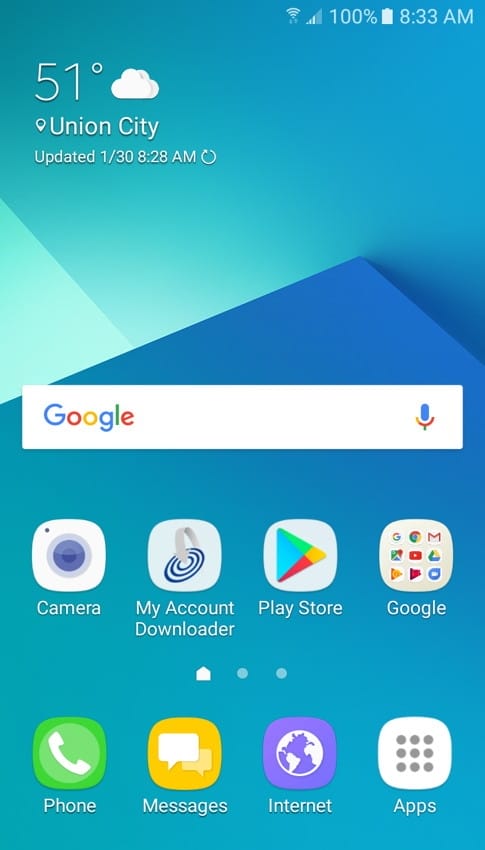
- اضغط على أيقونة “الإعدادات”.
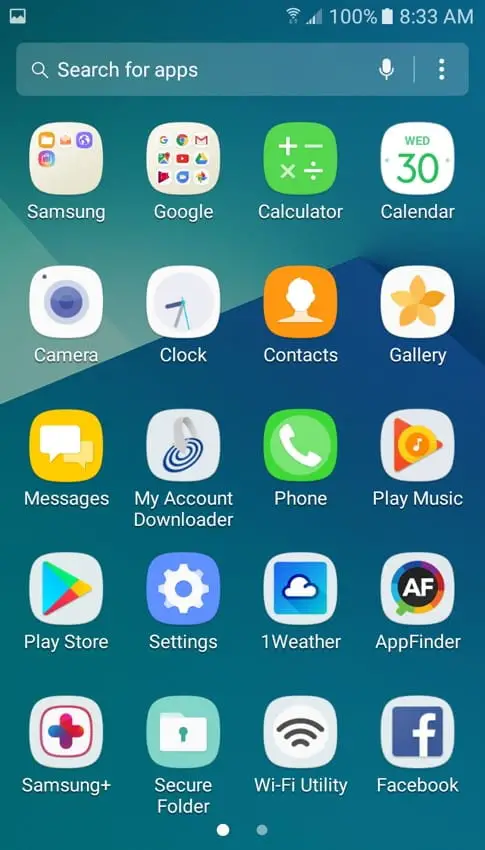
- حرك الشاشة لأعلى وبعد ذلك، انقر على “السحابة والحسابات”.
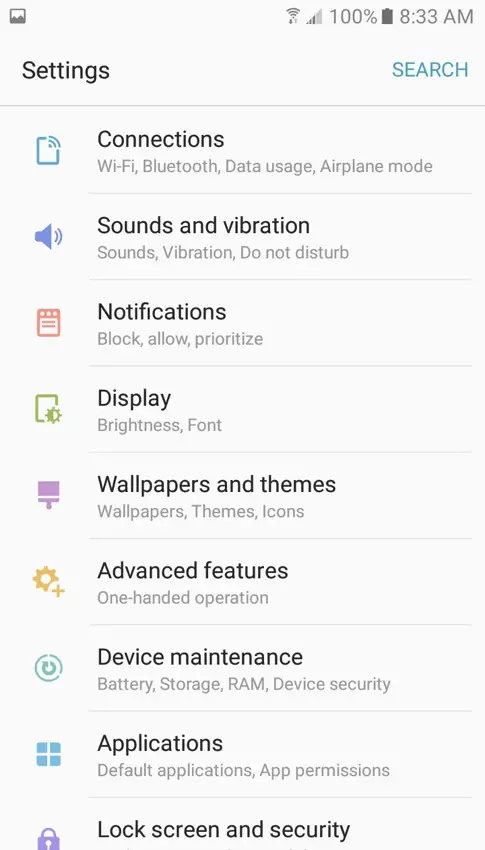
- اضغط على “Samsung Cloud”.
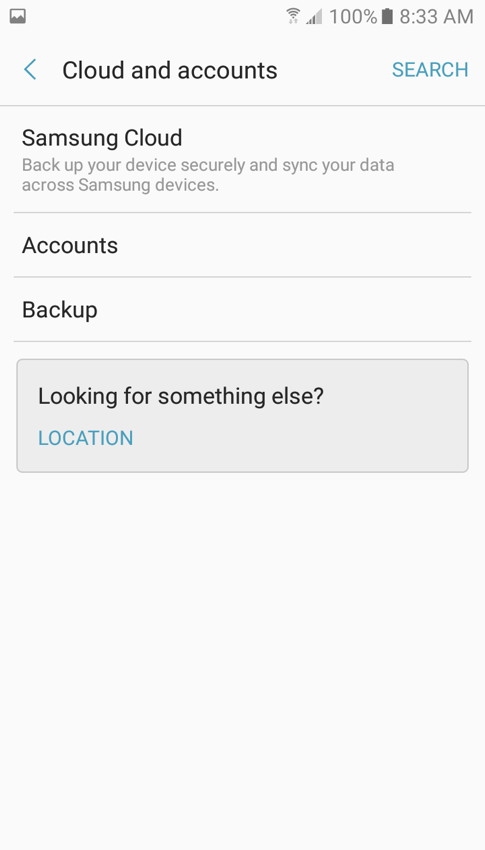
- انقر على “إضافة حساب” لإضافة حساب Samsung Cloud الخاص بك أو إنشائه ثم حدد الخدمات المطلوبة.
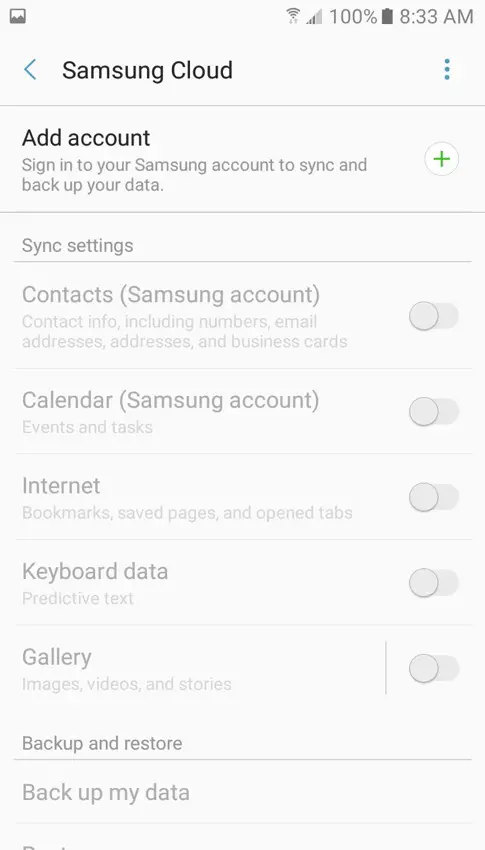
- للعودة إلى الشاشة الرئيسية، اضغط على مفتاح HOME.
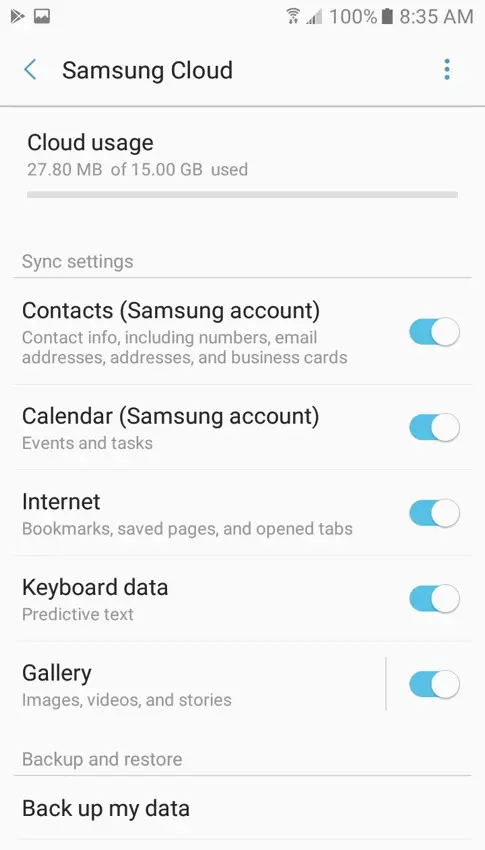
اقرأ أيضاً: أفضل 9 طرق لإصلاح عدم تحميل الصور على فيسبوك
طريقة حذف حساب سامسونج كلاود
ربما تعلمت ماهو سامسونج كلاود و تود الآن حذفه، و طريقة حذف حساب سامسونج كلاود هي:
سيؤدي حذف حساب Samsung Cloud بالكامل إلى مسح كل ما تم حفظه هناك و إذا كنت لا ترغب في فقدان أي بيانات، فقم بتنزيل الملفات التي حفظتها و طريقة حذف حساب سامسونج كلاود تتم وفق الخطوات التالية:
- انتقل إلى موقع حساب سامسونج على الويب أو الجوال.
- عند المطالبة، أدخل بيانات تسجيل الدخول لديك.
- انقر فوق بطاقة الملف الشخصي، ستكون هذه الصورة مع اسمك وصورتك وعنوان بريدك الإلكتروني.
- انقر فوق إعدادات حساب سامسونج.
- انقر فوق حذف الحساب.
- ضع علامة على الدائرة لتأكيد أنك على دراية بشروط حذف حسابك.
- انقر فوق حذف.
تذكر أن حذف حساب سامسونج الخاص بك سيؤدي أيضاً إلى إزالة أي سجل شراء واشتراكات ومعلومات ملف التعريف و كن حذراً حيث لا يمكن استعادتها بمجرد حذفها.
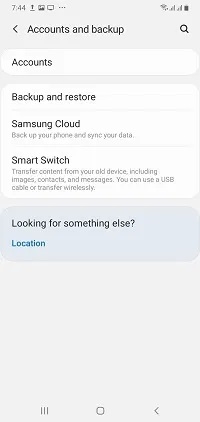
مميزات سامسونج كلاود في إدارة البيانات التي تم تحميلها على السحابة
إذا لاحظت استمرار نفاد مساحة التخزين في السحاب لديك فربما يرجع السبب في ذلك إلى وجود عدة أجهزة على نفس الحساب و تبلغ سعة خدمة التخزين الأساسية 5 جيجا بايت فقط ويتم تقاسمها بين جميع الأجهزة المسجلة بها وإذا قمت بنسخ البيانات احتياطي بشكل روتيني.
وتم تفعيل المزامنة التلقائية أيضاً فستمتلئ مساحة التخزين السحابية بسرعة و يمكنك إدارة هذا من خلال خيارات الاستعادة والنسخ الاحتياطي والمزامنة التلقائية على جهازك و يمكن الوصول إليها على جوالك المحمول عن طريق القيام بما يلي:
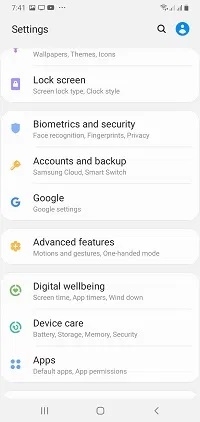
استعادة البيانات من سامسونج كلاود
- اذهب إلى الاعدادات.
- اضغط على الحسابات والنسخ الاحتياطي.
- اضغط على النسخ الاحتياطي والاستعادة.
- سيؤدي النقر فوق بيانات النسخ الاحتياطي إلى فتح قائمة تحقق تسأل عن البيانات التي ترغب في نسخها احتياطياً.
- تحقق من تلك التي تريدها.
- انقر فوق النسخ الاحتياطي.
- سيسمح لك النقر فوق استعادة البيانات باختيار الجهاز الذي ترغب في استعادته إلى جانب قائمة مرجعية لبياناتك.
- اختر ثم انقر فوق استعادة.
حذف بيانات النسخ الاحتياطي من السحابة
- افتح الإعدادات وحدد موقع الحسابات والنسخ الاحتياطي ثم اضغط عليه.
- اضغط على Samsung Cloud.
- اختر حذف النسخة الاحتياطية.
اقرأ أيضاً: طريقة إعادة ضبط المصنع للآيفون وهو مغلق والريكفري مود: لكل الإصدارات
وظيفة المزامنة التلقائية في سامسونج كلاود
كما يوحي الاسم تقوم وظيفة Auto-Sync تلقائياً بتحديث معلوماتك من جوالك إلى Cloud و يكون هذا مفيد إذا كان لديك العديد من الأجهزة التي تشترك في حسابات مماثلة مثل فيسبوك و Google و Messenger وما شابه و يمكن الوصول إلى هذا من خلال الانتقال إلى الحسابات والنسخ الاحتياطي ضمن الإعدادات واختيار الحسابات.
يجب أن تدرك أن الحساب الذي لم يتم الوصول إليه لأكثر من 12 شهر سيتم حذفه تلقائياً بواسطة النظام و يتضمن ذلك صالات العرض وجميع بيانات النسخ الاحتياطي وملفات التعريف و سيؤدي تفعيل المزامنة التلقائية إلى منع ذلك.
لذا استمر في تشغيله إذا كنت لا تريد حدوث ذلك و بدلاً من ذلك يمكنك فقط تسجيل الدخول كل بضعة أشهر أو نحو ذلك إذا كنت لا ترغب في تشغيل المزامنة التلقائية.
تخزين مؤقت مفيد في Samsung Cloud
يوفر Samsung Cloud لمستخدمي أجهزتهم تخزين مؤقت عندما يحتاجون إليه و على الرغم من أنه مفيد إلا أنه لا يزال يترك نسخ من بياناتك على الانترنت و إن معرفة طريقة حذف هذه الملفات يجعل من السهل ليس فقط إدارة أجهزتك ولكن أيضاً الحفاظ على أمان معلوماتك ومن أجل الحصول على نسختك الخاصة من سامسونج كلاود و معرفة ما هو سامسونج كلاود بشكل عملي و انشاء حساب سامسونج كلاود:
تحميل سامسونج كلاود للكمبيوتر
تحميل سامسونج كلاود للجوال
وبهذا نكون قد زودناكم بإحاطة كاملة حول ما هو سامسونج كلاود وكيفية استخدامه وقمنا بتغطية شاملة لمميزات سامسونج كلاود. أتمنى أن تكون مقالتنا هذه قد أضافت لكم قيمة جيدة من المعلومات المقدمة.
